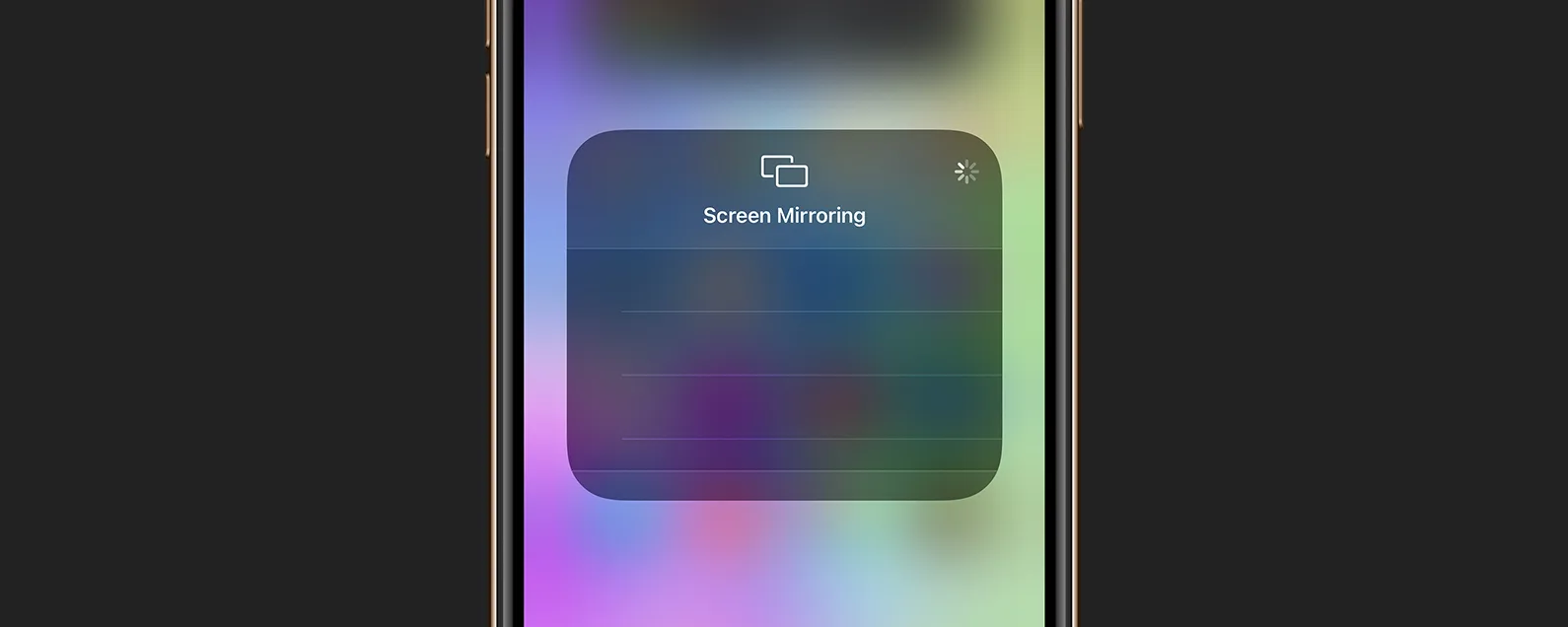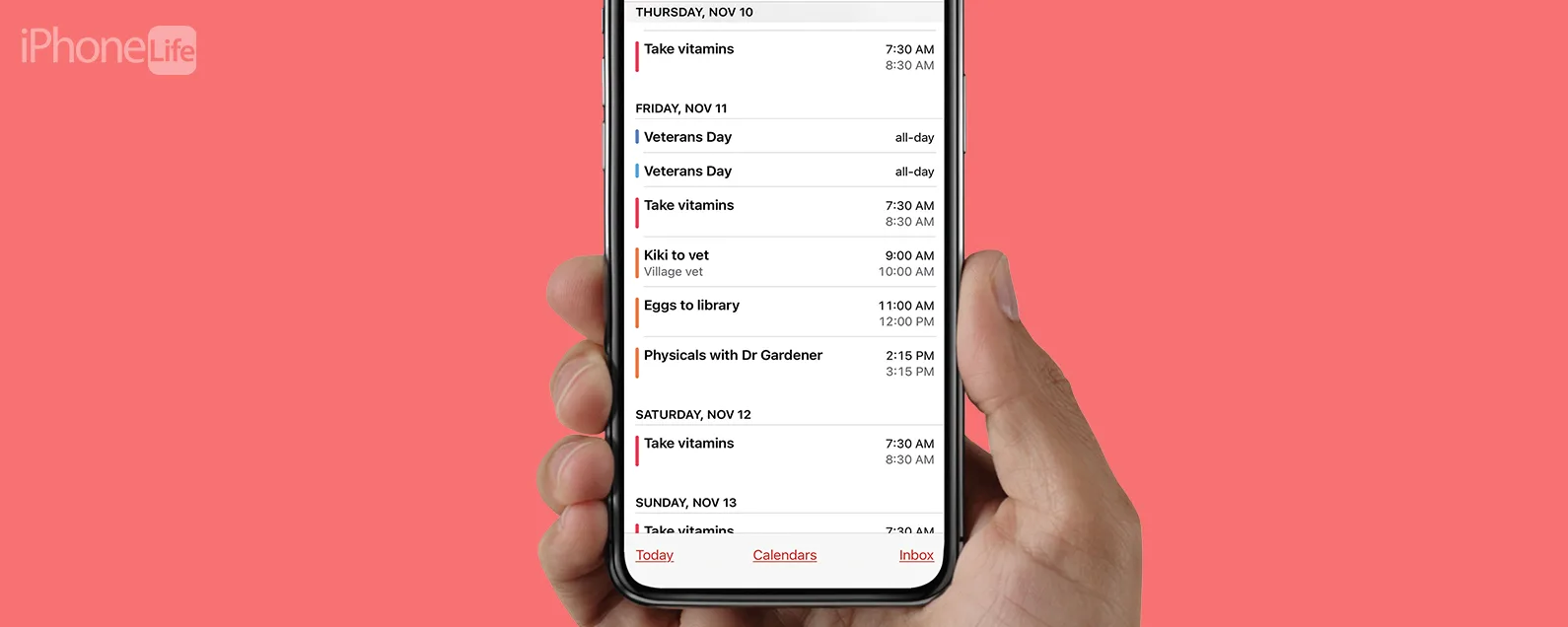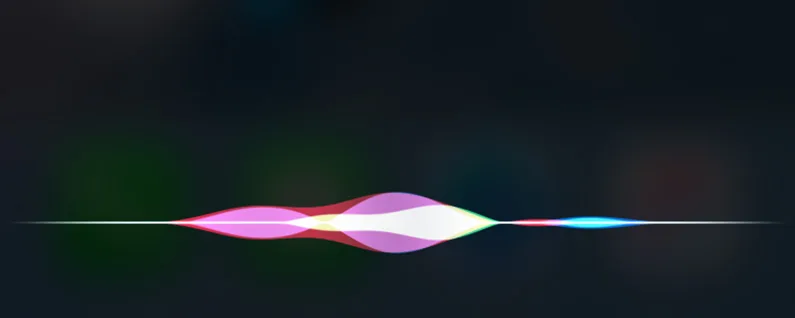要知道什麼
- 如果您的 HomePod 無法開機,則可能連接到了不可靠的電源。
- 您可以透過拔下電源插頭十秒鐘然後重新插入來重新啟動 HomePod,或在家用應用程式 > HomePod > 重設 HomePod... > 重新啟動 HomePod 中。
- 有時 HomePod 無法開機,因為它已損壞並需要更換。
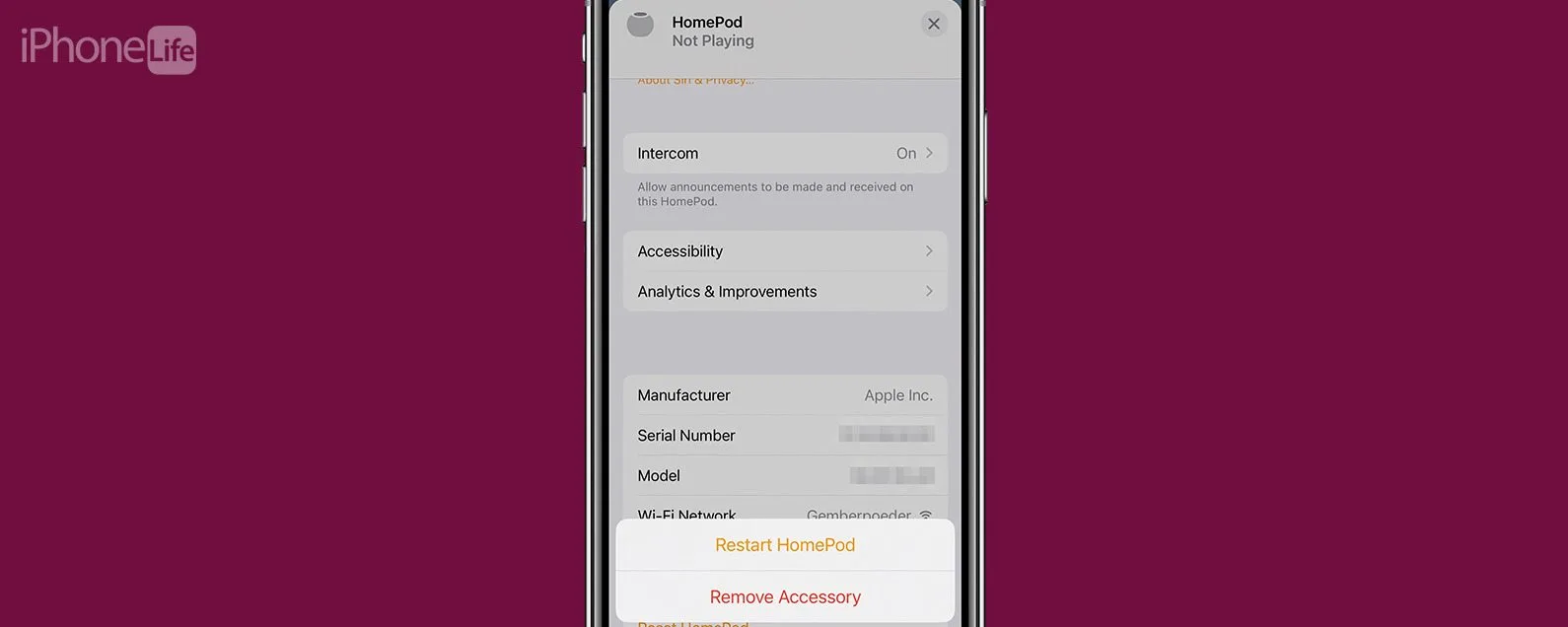
如果您的 HomePod 或 HomePod mini 無法開機,您可能會想把它扔出窗外,換一個全新的,但在您急於更換之前,有一些事情可以嘗試。以下是嘗試讓 HomePod 重新工作的所有步驟,以及如何知道何時需要致電 Apple。
如果您的 HomePod 無法開機該怎麼辦
確保您已連接到可靠的電源
HomePod 或 HomePod mini 無法開機的最常見原因是未連接電源。 HomePod 不由電池供電,因此需要插入電源才能運作。檢查並確保您的 HomePod 電纜已連接至正常運作的插座,並且您家中的電力正常。電纜鬆脫或插座損壞很可能是導致 HomePod 或 HomePod mini 無法開機的原因。
檢查您的 Wi-Fi
如果您的 Wi-Fi 中斷,您的 HomePod 可能會遇到連線問題,導致它看起來無法開啟。如果您遇到 HomePod 問題,請檢查並確保您的 Wi-Fi 已啟動並正在運行,如果工作正常,請嘗試中斷 iPhone 與 Wi-Fi 的連線並重新連接看看是否能解決問題。如需更多 Apple 故障排除提示,請查看我們的免費每日提示通訊。

發現 iPhone 的隱藏功能
獲取每日提示(帶有螢幕截圖和清晰的說明),以便您每天只需一分鐘即可掌握您的 iPhone。
重新啟動您的 HomePod
如果您的電源穩定且 Wi-Fi 已啟動並運行,則可以重新啟動 HomePod。重新啟動 HomePod 可以讓 HomePod 擺脫故障循環,讓 HomePod 回到正軌。要重置 HomePod,您可以拔下 HomePod 插頭,等待十秒鐘,然後重新插入,或透過 Home 應用程式重新啟動它。在嘗試以下步驟之前,請確保您的 HomePod 已插入電源:
- 打開你的家庭應用程式。

- 點選你的 HomePod。

- 捲動到彈出的螢幕底部(您可能需要等待幾秒鐘滾動選項才可用)。

- 輕敲重置 HomePod...

- 輕敲重新啟動 HomePod。

您的 HomePod 將重新啟動,您的問題可能會得到解決!
重置您的 HomePod
如果重新啟動不起作用,重置可能會起作用。重置您的 HomePod意味著將其作為 Apple 裝置可識別的配件刪除,然後再次新增。有時需要這種重置來打破導致故障的循環。
檢查你的揚聲器
如果您認為 HomePod 無法運作是因為您沒有看到任何指示燈且觸控無法運作,請檢查 Siri 是否運作。說“嘿 Siri”並發出命令來查看您的 HomePod 是否仍在工作。如果 Siri 正在工作並且您沒有獲得所需的視覺或觸控反應,則燈光和/或觸控面板可能存在問題。
更新您的 HomePod
如果您的 HomePod 或 HomePod mini 無法開機,更新您的 HomePod可能會解決你的問題。幸運的是,您可以透過手機更新 HomePod,因此您不一定會遇到阻止更新的技術問題的挑戰。
刪除並重新安裝您的家庭應用程式
您的家庭應用程式中的錯誤可能會導致該問題,因此如果您到目前為止沒有任何成功,請嘗試刪除和重新安裝您的家庭應用程式。這可能會打破你的 HomePod 陷入的任何循環,讓你回到正軌。
聯繫蘋果支持
如果這些都不起作用,那麼是時候了聯繫蘋果支持。您可能會遇到只有專家才能解決的硬體問題。接下來學習一下如何關閉 HomePod 的始終聆聽功能為了安心,以及如果您的情況該怎麼辦HomePod 無法連接。